路由器局域网和广域网的设置方法
- 格式:doc
- 大小:359.50 KB
- 文档页数:5
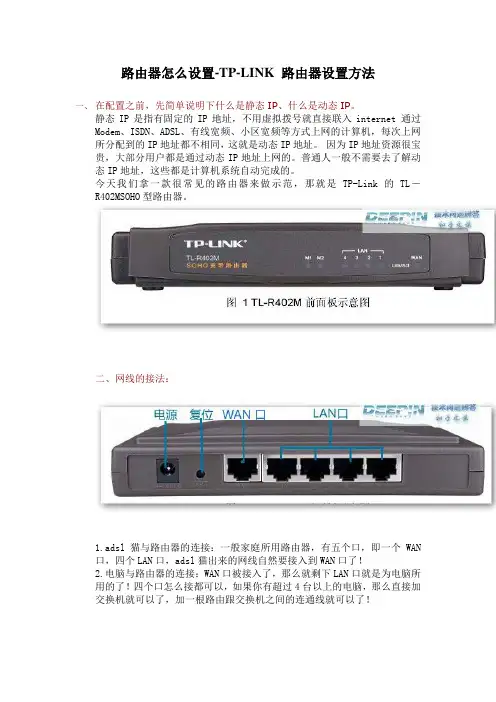
路由器怎么设置-TP-LINK 路由器设置方法一、在配置之前,先简单说明下什么是静态IP、什么是动态IP。
静态IP是指有固定的IP地址,不用虚拟拨号就直接联入internet 通过Modem、ISDN、ADSL、有线宽频、小区宽频等方式上网的计算机,每次上网所分配到的IP地址都不相同,这就是动态IP地址。
因为IP地址资源很宝贵,大部分用户都是通过动态IP地址上网的。
普通人一般不需要去了解动态IP地址,这些都是计算机系统自动完成的。
今天我们拿一款很常见的路由器来做示范,那就是TP-Link的TL-R402MSOHO型路由器。
二、网线的接法:1.adsl猫与路由器的连接:一般家庭所用路由器,有五个口,即一个WAN口,四个LAN口,adsl猫出来的网线自然要接入到WAN口了!2.电脑与路由器的连接:WAN口被接入了,那么就剩下LAN口就是为电脑所用的了!四个口怎么接都可以,如果你有超过4台以上的电脑,那么直接加交换机就可以了,加一根路由跟交换机之间的连通线就可以了!三、开始设置(记得把线都接好了哦!别忘了开路由器)1.任意一台电脑:将IP地址改为自动获取IP(右击网上邻居属性-右击本地连接属性-将Internet 协议<TCP/IP>双击-选择自动获取ip地址/自动获得DNS服务器地址!然后确定-再确定!)一般过了几秒种,你就发现右下角提示本地连接已连接或是带黄色惊叹符的本地连接图标没有了,这说明你已经跟路由器连接了,自然就是自动获取了路由器分配给你的IP地址了!2.获取路由器地址:既然已经连接,我们就来设置路由器吧!怎么设置呢?一般家庭级的路由器都是用过web页面来设置,那么它的“主页面”地址是什么呢?我们再来操作这台电脑,右击网上邻居属性-双击本地连接属性,出现了本地连接状态的对话框,点击“支持”,看到默认网关了吗?对了,这个就是路由器的地址了!(一般路由器的这个IP为192.168.1.1或是192.168.0.1)3.打开IE浏览器,在地址栏里输入刚才咱们看到的默认网关的地址!回车后,可以看见一个让你输入用户名和密码的对话框,在这里,如果是新路由器,它有一个默认的用户名和密码,一般用户名为Admin,密码也为Admin,所有品牌路由器的默认用户名和密码是不一样的,我将会在附件里附有一些常见路有器默认的用户名和密码!4.当路由器管理主页面打开后,我们在左边的选单里点击“网络参数”这一项,这里共有三个选项可供设置。

无线路由器接入有线局域网,如何设置?小型办公室,原用1M adsl modem + 16口以太网交换机共享上网。
没有设置单独服务器,开启adsl modem的路由功能,所有台式机网关设置为:192.168.1.1 为方便notebook用户上网,购一台TP-LINK无线路由器TL-WR541G, 用一根普通UTP网线将此路由器(W AN 口)联入以太网交换机中任意空余口,请教各位高手:1、如何设置该无线路由器?2、是否需要开启无线路由器的DHCP功能?3、如何设置无线路由器的IP?4、notebook的网关如何设置?最终目的是将所有无线有线用户互联互通,无线用户能够访问LAN上的资源。
如何设置?随着科学技术的发展,很多中小企业都走上了信息化的道路;不过由于受人员和资金的局限,它们大多选择了ADSL宽带 + 路由器(或交换机)的模式;随着中小企业规模的不断扩展,网络也需要不断延伸;这时,无线网络正好成为有线网络的补充!!这也是提问网友面临急需解决的问题!!下面笔者就把一些关于有线网络改造成了“有线+无线”的混合网络的过程简单介绍给大家:由于这次改造只是为了拓展有线网的范围,因此在无线网络设备的选购上,我们主要是选购了数宽(SERCOMM)网络套装产品,包括IP806LM无线路由器、CB2400G 802.11G 无线PC卡、UB801R USB2.0无线网卡。
IP806LM无线路由器IP806LM无线路CB2400G 802.11G 无线PC卡UB801R USB2.0无线网卡下面是我们网络拓展图在这次改造中,我们用无线路由器取代了原来SOHO宽带路由器,使的整个网络一下就变成了一个“有线+无线”的混合网络!!可以说是用最少的投入最大化地提高了网络的整体性能!!硬件安装其实整个改造过程中的硬件的安装是相当简单的:先将电话、ADSL Modem和分频器按照ADSLModem的图纸连接好,然后把ADSL Modem附带的网线连接到无线宽带路由器的WAN端口上;接下来把台式电脑用网线与无线路由器上的4个LAN接口的任意一个连接;下面我们然后安装USB无线网卡附带光盘中的驱动程序和工具软件。
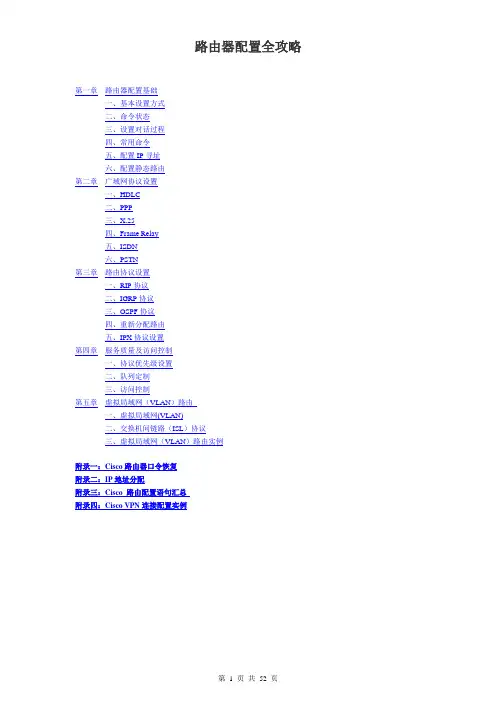
路由器配置全攻略第一章路由器配置基础一、基本设置方式二、命令状态三、设置对话过程四、常用命令五、配置IP寻址六、配置静态路由第二章广域网协议设置一、HDLC二、PPP三、X.25四、Frame Relay五、ISDN六、PSTN第三章路由协议设置一、RIP协议二、IGRP协议三、OSPF协议四、重新分配路由五、IPX协议设置第四章服务质量及访问控制一、协议优先级设置二、队列定制三、访问控制第五章虚拟局域网(VLAN)路由一、虚拟局域网(VLAN)二、交换机间链路(ISL)协议三、虚拟局域网(VLAN)路由实例附录一:Cisco路由器口令恢复附录二:IP地址分配附录三:Cisco 路由配置语句汇总附录四:Cisco VPN连接配置实例第一章:路由器配置基础一、基本设置方式一般来说,可以用5种方式来设置路由器:1.Console口接终端或运行终端仿真软件的微机;2.AUX口接MODEM,通过电话线与远方的终端或运行终端仿真软件的微机相连;3.通过Ethernet上的TFTP服务器;4.通过Ethernet上的TELNET程序;5.通过Ethernet上的SNMP网管工作站。
但路由器的第一次设置必须通过第一种方式进行,此时终端的硬件设置如下:波特率:9600数据位:8停止位:1奇偶校验: 无二、命令状态1. router>路由器处于用户命令状态,这时用户可以看路由器的连接状态,访问其它网络和主机,但不能看到和更改路由器的设置内容。
2. router#在router>提示符下键入enable,路由器进入特权命令状态router#,这时不但可以执行所有的用户命令,还可以看到和更改路由器的设置内容。
3. router(config)#在router#提示符下键入configure terminal,出现提示符router(config)#,此时路由器处于全局设置状态,这时可以设置路由器的全局参数。
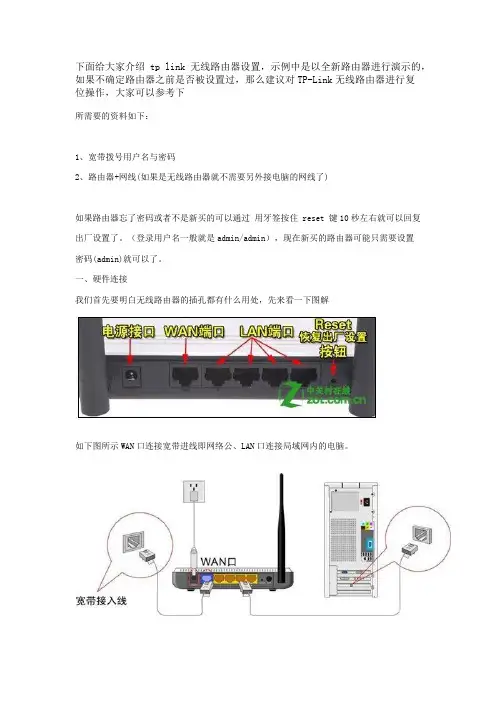
下面给大家介绍tp link无线路由器设置,示例中是以全新路由器进行演示的,如果不确定路由器之前是否被设置过,那么建议对TP-Link无线路由器进行复位操作,大家可以参考下所需要的资料如下:1、宽带拨号用户名与密码2、路由器+网线(如果是无线路由器就不需要另外接电脑的网线了)如果路由器忘了密码或者不是新买的可以通过用牙签按住 reset 键10秒左右就可以回复出厂设置了。
(登录用户名一般就是admin/admin),现在新买的路由器可能只需要设置密码(admin)就可以了。
一、硬件连接我们首先要明白无线路由器的插孔都有什么用处,先来看一下图解如下图所示WAN口连接宽带进线即网络公、LAN口连接局域网内的电脑。
在我们第一次配置无线宽带路由器时,参照说明书找到无线宽带路由器默认的IP地址是1 92.168.1.1,默认子网掩码是255.255.255.0由于TP-LINK TL-WR541G的配置界面是基于浏览器的,所以我们要先建立正确的网络设置,我们已经将电脑A通过网卡连接到了无线宽带路由器的局域网端口,接下来我们有两种方法为电脑A设置IP地址。
1、设置电脑A的IP地址为192.168.1.xxx(xxx范围是2至254),例如我们可以输入192. 168.1.6,子网掩码是255.255.255.0,默认网关为192.168.1.1。
2、设置电脑A的TCP/IP协议为“自动获取IP地址”,然后关闭无线宽带路由器和电脑A的电源,首先打开无线宽带路由器电源,然后再启动电脑A,这样无线宽带路由器内置的D HCP服务器将自动为电脑A设置IP地址。
在完成上面的步骤后,我们使用电脑A,打开一个IE浏览器的窗口,在地址栏上输入http: //192.168.1.1(输入密码默认是admin,admin)即可进入配置界面。
这个不必介绍了吧,登录后的初时界面,呵呵登陆之后首先运行设置向导,我已经把登陆运行向导功能关闭,大家可以在左边栏点击设置向导。
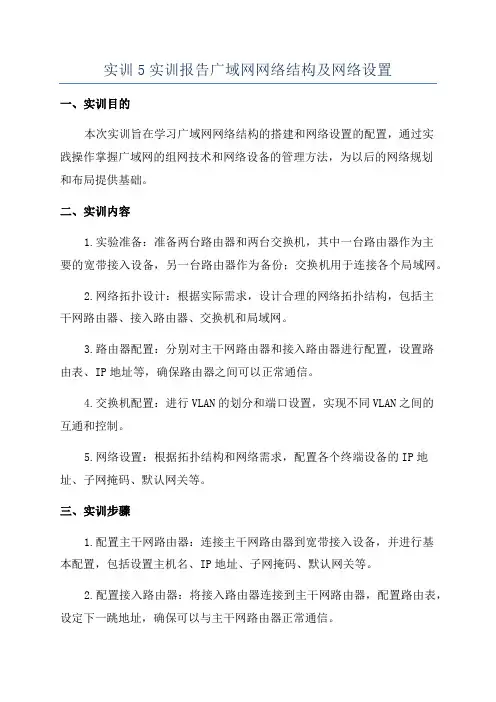
实训5实训报告广域网网络结构及网络设置一、实训目的本次实训旨在学习广域网网络结构的搭建和网络设置的配置,通过实践操作掌握广域网的组网技术和网络设备的管理方法,为以后的网络规划和布局提供基础。
二、实训内容1.实验准备:准备两台路由器和两台交换机,其中一台路由器作为主要的宽带接入设备,另一台路由器作为备份;交换机用于连接各个局域网。
2.网络拓扑设计:根据实际需求,设计合理的网络拓扑结构,包括主干网路由器、接入路由器、交换机和局域网。
3.路由器配置:分别对主干网路由器和接入路由器进行配置,设置路由表、IP地址等,确保路由器之间可以正常通信。
4.交换机配置:进行VLAN的划分和端口设置,实现不同VLAN之间的互通和控制。
5.网络设置:根据拓扑结构和网络需求,配置各个终端设备的IP地址、子网掩码、默认网关等。
三、实训步骤1.配置主干网路由器:连接主干网路由器到宽带接入设备,并进行基本配置,包括设置主机名、IP地址、子网掩码、默认网关等。
2.配置接入路由器:将接入路由器连接到主干网路由器,配置路由表,设定下一跳地址,确保可以与主干网路由器正常通信。
3.配置交换机:连接交换机到接入路由器,设置VLAN划分,配置端口模式,设置端口连接类型,确保各个VLAN之间可以互通。
4.配置终端设备:根据实际需求,配置终端设备的IP地址、子网掩码、默认网关等,确保终端设备可以正常访问网络。
四、实训收获通过实训学习,我深入了解了广域网网络结构的组网技术和网络设置的配置方法。
掌握了如何配置路由器和交换机,以及如何划分VLAN和设置端口,实现各个局域网之间的互通和控制。
并且通过实际操作,了解到配置错误的影响和解决方法,提高了故障排除和网络优化的能力。
五、实训总结广域网网络结构的搭建和网络设置的配置是搭建高效网络的基础,通过本次实训的学习和实践操作,我对广域网的组网技术和网络设备的管理方法有了更深入的理解。
在以后的网络规划和布局中,我将能够更好地设计和配置网络结构,提高网络的安全性和稳定性,为企业的信息化发展做出贡献。
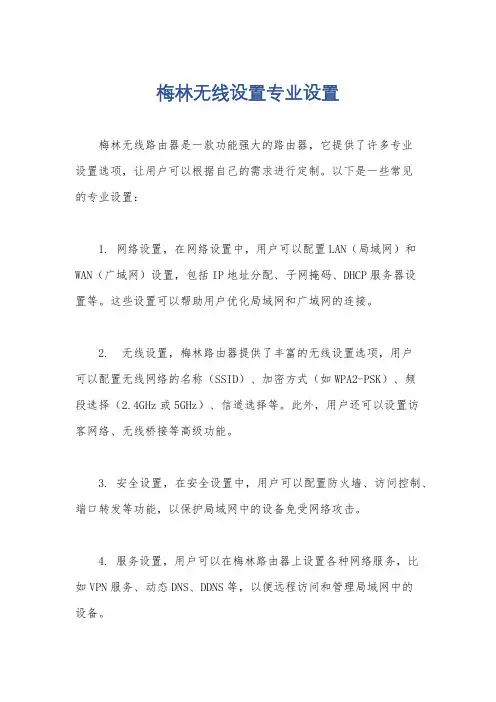
梅林无线设置专业设置
梅林无线路由器是一款功能强大的路由器,它提供了许多专业
设置选项,让用户可以根据自己的需求进行定制。
以下是一些常见
的专业设置:
1. 网络设置,在网络设置中,用户可以配置LAN(局域网)和WAN(广域网)设置,包括IP地址分配、子网掩码、DHCP服务器设
置等。
这些设置可以帮助用户优化局域网和广域网的连接。
2. 无线设置,梅林路由器提供了丰富的无线设置选项,用户
可以配置无线网络的名称(SSID)、加密方式(如WPA2-PSK)、频
段选择(2.4GHz或5GHz)、信道选择等。
此外,用户还可以设置访
客网络、无线桥接等高级功能。
3. 安全设置,在安全设置中,用户可以配置防火墙、访问控制、端口转发等功能,以保护局域网中的设备免受网络攻击。
4. 服务设置,用户可以在梅林路由器上设置各种网络服务,比
如VPN服务、动态DNS、DDNS等,以便远程访问和管理局域网中的
设备。
5. QoS设置,梅林路由器支持QoS(服务质量)设置,用户可以根据自己的需求对网络带宽进行优化,确保重要应用程序和服务的网络性能。
6. 系统管理,在系统管理中,用户可以进行固件升级、备份和恢复路由器配置、日志记录等操作,以确保路由器的稳定和安全运行。
除了上述常见的专业设置外,梅林路由器还提供了许多其他高级设置选项,比如IPv6设置、静态路由设置、VPN服务器设置等,用户可以根据自己的需求进行定制。
需要注意的是,在进行任何专业设置之前,请务必谨慎操作,以免对网络造成不必要的影响。
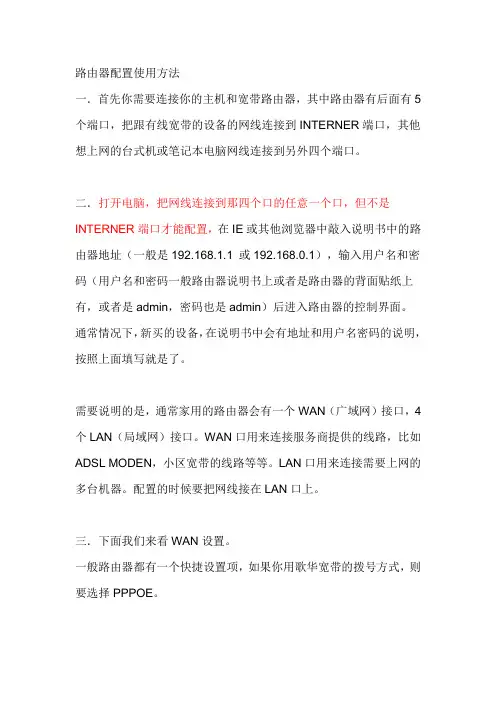
路由器配置使用方法一.首先你需要连接你的主机和宽带路由器,其中路由器有后面有5个端口,把跟有线宽带的设备的网线连接到INTERNER端口,其他想上网的台式机或笔记本电脑网线连接到另外四个端口。
二.打开电脑,把网线连接到那四个口的任意一个口,但不是INTERNER端口才能配置,在IE或其他浏览器中敲入说明书中的路由器地址(一般是192.168.1.1 或192.168.0.1),输入用户名和密码(用户名和密码一般路由器说明书上或者是路由器的背面贴纸上有,或者是admin,密码也是admin)后进入路由器的控制界面。
通常情况下,新买的设备,在说明书中会有地址和用户名密码的说明,按照上面填写就是了。
需要说明的是,通常家用的路由器会有一个WAN(广域网)接口,4个LAN(局域网)接口。
WAN口用来连接服务商提供的线路,比如ADSL MODEN,小区宽带的线路等等。
LAN口用来连接需要上网的多台机器。
配置的时候要把网线接在LAN口上。
三.下面我们来看WAN设置。
一般路由器都有一个快捷设置项,如果你用歌华宽带的拨号方式,则要选择PPPOE。
在用户名和密码里填上歌华宽带给你的用户名和密码。
(注意区分大小写)一般大家都是包月,所以这里选择自动连接,其他的不用更改直接选择下一步。
特别提醒:可以选择查看状态来查看网络连接状态,状态中如果ip 地址为0.0.0.0,需要从新进行联机操作。
另外注意,多台电脑上网时,把跟有线宽带的设备的网线连接到INTERNER端口,上网电脑连接到另外四个口另附产品说明书:快速安装手册快速安装手册步骤一:连接无线宽带路由器到您的网络1.首先将的12V交流电源适配器接头插入后面板的电源插孔处,另一端接入电源插座。
当通电之后会看到前面板的Power指示灯(电源指示灯)亮。
待启动完毕后再进行下一步的操作。
2.将连接至DSL/Cable Modem的网络线接到的WAN端(即Internet口)。
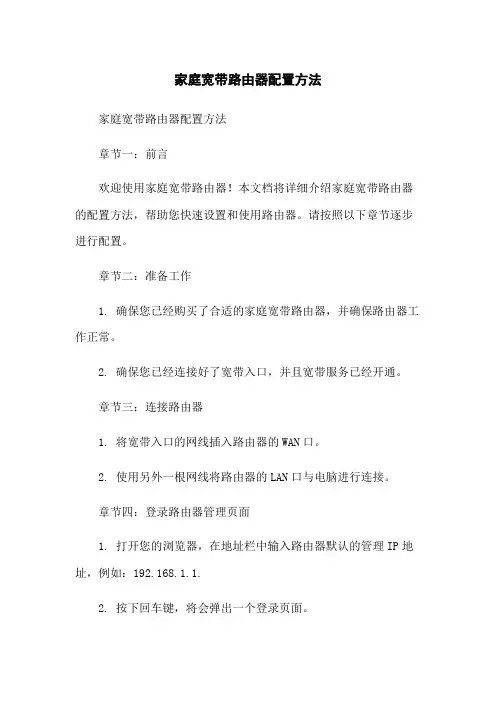
家庭宽带路由器配置方法家庭宽带路由器配置方法章节一:前言欢迎使用家庭宽带路由器!本文档将详细介绍家庭宽带路由器的配置方法,帮助您快速设置和使用路由器。
请按照以下章节逐步进行配置。
章节二:准备工作1. 确保您已经购买了合适的家庭宽带路由器,并确保路由器工作正常。
2. 确保您已经连接好了宽带入口,并且宽带服务已经开通。
章节三:连接路由器1. 将宽带入口的网线插入路由器的WAN口。
2. 使用另外一根网线将路由器的LAN口与电脑进行连接。
章节四:登录路由器管理页面1. 打开您的浏览器,在地址栏中输入路由器默认的管理IP地址,例如:192.168.1.1.2. 按下回车键,将会弹出一个登录页面。
3. 输入默认的用户名和密码,通常为admin/admin,如果没有修改过,请使用默认值登录。
章节五:配置宽带账号信息1. 在登录成功后,选择网络设置或宽带设置选项。
2. 根据您的宽带服务提供商的要求,配置正确的宽带账号和密码。
3. 保存或应用按钮,保存设置。
章节六:无线网络设置1. 在登录页面的无线设置选项中,找到无线网络名称(SSID)设置项。
2. 可根据个人喜好设置一个易于识别和记忆的无线网络名称。
3. 设置无线网络密码,建议选择复杂且安全的密码,并将其记下以备忘。
4. 确保启用无线网络和无线安全设置。
5. 保存或应用按钮,保存设置。
章节七:防火墙和端口转发设置1. 在登录页面的安全设置选项中,找到防火墙和端口转发设置项。
2. 配置所需的防火墙策略,可以禁用或打开某些端口。
3. 配置需要进行端口转发的服务或应用。
4. 保存或应用按钮,保存设置。
章节八:其他高级设置1. 如果您需要配置其他高级设置,如QoS(服务质量)、VPN (虚拟私人网络)等,请参考您的路由器使用手册。
附件:本文档无附件。
法律名词及注释:1. 宽带:一种高速数据传输的技术,可为用户提供高速的上网体验。
2. 网线:用于将宽带入口和路由器相连的电缆线。
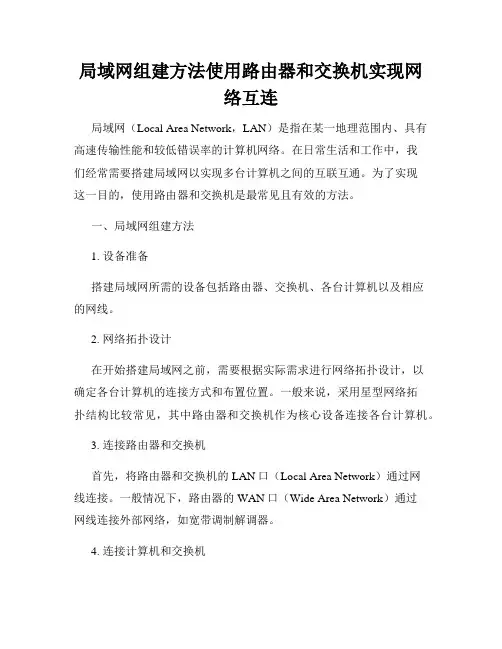
局域网组建方法使用路由器和交换机实现网络互连局域网(Local Area Network,LAN)是指在某一地理范围内、具有高速传输性能和较低错误率的计算机网络。
在日常生活和工作中,我们经常需要搭建局域网以实现多台计算机之间的互联互通。
为了实现这一目的,使用路由器和交换机是最常见且有效的方法。
一、局域网组建方法1. 设备准备搭建局域网所需的设备包括路由器、交换机、各台计算机以及相应的网线。
2. 网络拓扑设计在开始搭建局域网之前,需要根据实际需求进行网络拓扑设计,以确定各台计算机的连接方式和布置位置。
一般来说,采用星型网络拓扑结构比较常见,其中路由器和交换机作为核心设备连接各台计算机。
3. 连接路由器和交换机首先,将路由器和交换机的LAN口(Local Area Network)通过网线连接。
一般情况下,路由器的WAN口(Wide Area Network)通过网线连接外部网络,如宽带调制解调器。
4. 连接计算机和交换机接下来,将计算机分别通过网线连接到交换机的不同端口上。
每一台计算机都需要通过网线与交换机相连,以便能够互相通信和共享资源。
5. 设置网络参数在连接完成后,需要对路由器和计算机进行网络参数设置。
这包括为路由器配置IP地址、子网掩码、网关以及DNS服务器等信息,以及为每台计算机配置唯一的IP地址。
6. 测试网络连接最后,进行网络连接测试,确保各台计算机能够相互访问和通信。
可以通过ping命令测试各计算机的网络连接状况,以及通过浏览器或其他网络应用程序测试网络访问能力。
二、路由器和交换机的作用1. 路由器(Router)路由器是连接不同局域网或广域网(Wide Area Network,WAN)的设备,负责在网络中传输数据包,并且能够找到最佳传输路径。
主要功能包括:- 路由选择:根据网络拓扑和路由表,选择最佳的数据传输路径。
- 分发数据包:将接收到的数据包发送到目标计算机或者下一个路由器。
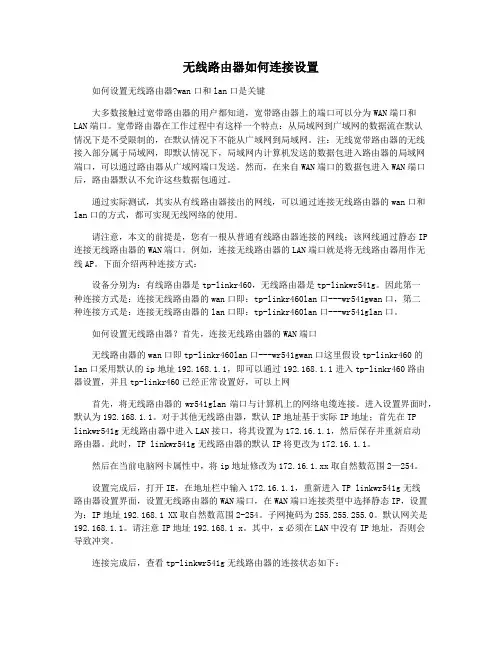
无线路由器如何连接设置如何设置无线路由器?wan口和lan口是关键大多数接触过宽带路由器的用户都知道,宽带路由器上的端口可以分为WAN端口和LAN端口。
宽带路由器在工作过程中有这样一个特点:从局域网到广域网的数据流在默认情况下是不受限制的,在默认情况下不能从广域网到局域网。
注:无线宽带路由器的无线接入部分属于局域网,即默认情况下,局域网内计算机发送的数据包进入路由器的局域网端口,可以通过路由器从广域网端口发送。
然而,在来自WAN端口的数据包进入WAN端口后,路由器默认不允许这些数据包通过。
通过实际测试,其实从有线路由器接出的网线,可以通过连接无线路由器的wan口和lan口的方式,都可实现无线网络的使用。
请注意,本文的前提是,您有一根从普通有线路由器连接的网线;该网线通过静态IP 连接无线路由器的WAN端口。
例如,连接无线路由器的LAN端口就是将无线路由器用作无线AP。
下面介绍两种连接方式:设备分别为:有线路由器是tp-linkr460,无线路由器是tp-linkwr541g。
因此第一种连接方式是:连接无线路由器的wan口即:tp-linkr460lan口---wr541gwan口,第二种连接方式是:连接无线路由器的lan口即:tp-linkr460lan口---wr541glan口。
如何设置无线路由器?首先,连接无线路由器的WAN端口无线路由器的wan口即tp-linkr460lan口---wr541gwan口这里假设tp-linkr460的lan口采用默认的ip地址192.168.1.1,即可以通过192.168.1.1进入tp-linkr460路由器设置,并且tp-linkr460已经正常设置好,可以上网首先,将无线路由器的wr541glan端口与计算机上的网络电缆连接。
进入设置界面时,默认为192.168.1.1。
对于其他无线路由器,默认IP地址基于实际IP地址;首先在TP linkwr541g无线路由器中进入LAN接口,将其设置为172.16.1.1,然后保存并重新启动路由器。
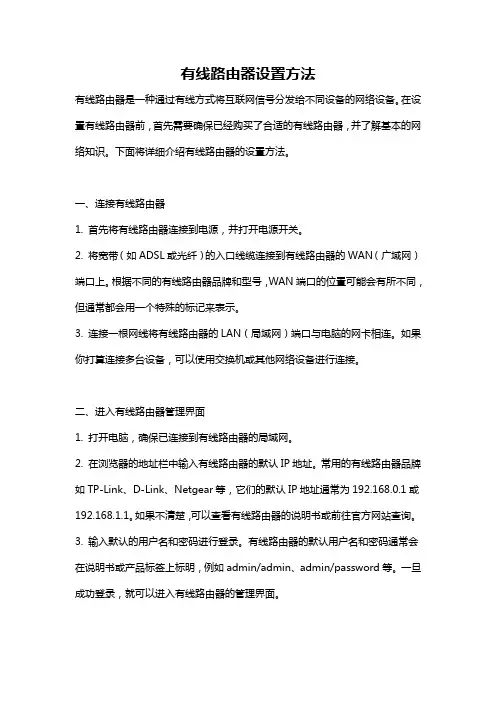
有线路由器设置方法有线路由器是一种通过有线方式将互联网信号分发给不同设备的网络设备。
在设置有线路由器前,首先需要确保已经购买了合适的有线路由器,并了解基本的网络知识。
下面将详细介绍有线路由器的设置方法。
一、连接有线路由器1. 首先将有线路由器连接到电源,并打开电源开关。
2. 将宽带(如ADSL或光纤)的入口线缆连接到有线路由器的WAN(广域网)端口上。
根据不同的有线路由器品牌和型号,WAN端口的位置可能会有所不同,但通常都会用一个特殊的标记来表示。
3. 连接一根网线将有线路由器的LAN(局域网)端口与电脑的网卡相连。
如果你打算连接多台设备,可以使用交换机或其他网络设备进行连接。
二、进入有线路由器管理界面1. 打开电脑,确保已连接到有线路由器的局域网。
2. 在浏览器的地址栏中输入有线路由器的默认IP地址。
常用的有线路由器品牌如TP-Link、D-Link、Netgear等,它们的默认IP地址通常为192.168.0.1或192.168.1.1。
如果不清楚,可以查看有线路由器的说明书或前往官方网站查询。
3. 输入默认的用户名和密码进行登录。
有线路由器的默认用户名和密码通常会在说明书或产品标签上标明,例如admin/admin、admin/password等。
一旦成功登录,就可以进入有线路由器的管理界面。
三、进行有线路由器设置1. 首先进行无线网络设置。
在管理界面中,找到无线设置或Wi-Fi设置选项,点击进入。
根据需要,可以设置无线网络的名称(即SSID)和密码等参数。
请注意设置强密码,以保护无线网络的安全性。
2. 然后进行上网设置。
在管理界面中,找到宽带设置选项,选择ADSL或光纤等入口方式,并根据提供的账号和密码进行相应的设置。
如果有需要,还可以进行端口映射、DMZ和静态IP等高级设置。
3. 进行网络管理设置。
在管理界面中,找到网络设置或LAN设置选项,可以设置局域网的IP地址、子网掩码、DHCP服务等参数。
怎样安装和设置无线路由器局域网如果要连接互联网,其中最主要设备就是路由器。
路由器可以分为有线路由器和无线路由器(或AP)。
两者最大的区别就是无线路由器不仅有一个WAN口,一般都有四个LAN口,去除无线功能,它就是有线的四口路由器,而无线AP则只有一个WAN口,而且它只是个单纯的实现无线覆盖,一般不具有路由功能,在此我们不做赘述。
无线路由器在有的情况下也成为AP,它是仅在无线的角度被称为的无线接入点(Access Point)。
工具/原料路由器、上网帐号步骤/方法首先需要进入路由器设置页面。
您可以使用配件中附送的网线,连接无线路由器的任何一个LAN接口或者直接使用无线网络连接到无线路由器。
默认的无线网络名称和密钥均标于机身背面,如SSID:JCG-3052D0,密钥:0076067703。
连接成功后,打开浏览器,在地址栏中输入:h t t p : / / 192 . 168 . 1 . 1,就进入了路由器的设置主页:点击【快速安装向导】打开安装向导,如果提示输入网页认证的用户名密码,请按被贴标明的用户名和密码输入,一般默认的用户名密码均是admin。
进入安装向导欢迎界面,界面如下:设置广域网连接。
JIR-N615R提供了静态IP地址接入,DHCP动态IP地址接入和PPPoE拨号等3种连接方式,基本上可以满足大部分国内用户的上网需求。
针对每种连接方式都有详细的说明,根据说明就知道自己该采用何种连接方式了。
您要是不知道也没关系,它还带有自动检测连接方式的功能,轻轻一点,就能检测到您当前的连接方式,比较人性化。
笔者试了一下,检测结果比较准确,详见下图:设置无线网络。
您可以设置无线网络的网络名称(SSID)、无线网络工作的信道、兼容模式以及SSID广播等。
可能是考虑到路由器出厂时默认已经预设了无线网络的安全方式与密钥,这里并没有对无线安全的设置。
不过默认的WPA2 个人加AES加密目前已经是最高安全方式了,这种情况下,蹭网卡已经根本没有可能再盗用您的网络了。
企业路由器应用——DMZ口(本文适用于T L-ER6120 V1.0、TL-ER6110 V1.0、TL-ER5120 V1.0、TL-ER5110 V1.0、TL-ER5520G V1.0、TL-ER5510G V1.0、TL-ER5210G V1.0)在部分企业路由器上,配有DMZ口,那么DMZ口的作用有哪些?适合应用在什么样的环境呢?本文将以TL-ER5110为例对企业路由器的D MZ口展开详细介绍。
目前具有两种模式:局域网模式和广域网模式。
一、局域网模式开启“DMZ口状态”,选择“局域网接口模式”,则可以设置一个不同于L AN网段的私网地址(默认情况下,IP地址为:192.168.2.1,子网掩码为:255.255.255.0)。
其作用是:1.扩展LAN网段:普通的NAT设备只有一个LAN区域,ER路由器的DMZ口可以作为另一个LAN区域,满足多网段的接入需求。
2.不同网段互访:普通NAT设备或者二层交换机下接入不同网段的电脑是不可以互访的,但ER路由的LAN区域与DMZ区域之间为路由模式,可以直接互访。
各接口间的模式关系如下图:3.DMZ区域接入服务器,不受防火墙限制:在DMZ区域中接入服务器,并且其不受路由器中设置的防火墙的限制。
注:如果是外网主动向DMZ区服务器发起访问,需要在虚拟服务器中设置端口映射或者DMZ主机。
【典型应用环境】:拓扑说明:1.开启DMZ口之后,可以在路由器下接入两个不同网段的区域:LAN区域和DMZ区域。
对原来的LA N区域进行了扩展。
2.LAN区域和DMZ区域都可以正常的访问网络,并且两者之间可以互访。
3.DMZ区域所接入的主机以及服务器不受防火墙限制。
即使针对DM Z区域设置防火墙规则,DMZ区域中的主机和服务器都可以正常访问L AN区域以及外网;如果针对DM Z区域中的服务器设置虚拟服务器,则外网也可以正常访问到DMZ区域的服务器。
局域网组建中的网关配置与路由设置在局域网组建中,网关配置与路由设置起着至关重要的作用。
正确地配置网关和路由能够有效地管理网络流量,提高网络的安全性和性能。
本文将介绍局域网组建中的网关配置和路由设置的基本原则和步骤。
一、网关配置在局域网中,网关是连接局域网和外部网络的桥梁。
它负责将内部流量转发到外部网络,并将外部流量引导到正确的目的地。
下面是网关配置的基本步骤:1. 网关选择:选择适合网络环境的网关设备,如路由器、交换机等。
根据网络规模和需求,选择具备高性能和强大功能的网关设备,以确保网络的正常运行。
2. 确定网关IP地址:为网关分配一个合适的IP地址,通常与局域网的IP地址在同一个子网。
确保网关IP地址不与其他设备产生冲突,同时也要避免使用与广域网冲突的地址。
3. 配置网关参数:通过登录网关设备的管理界面,配置相关参数,包括网关IP地址、子网掩码、默认网关等。
根据网络需求,还可以设置DHCP服务、端口映射、访问控制等功能。
4. 安全配置:加强网关的安全性,通过配置访问控制列表、防火墙规则等,限制非法访问和攻击。
同时,及时更新网关设备的固件,修补可能存在的安全漏洞。
二、路由设置路由是指控制网络数据包从源地址到目的地址的路径选择过程。
在局域网中,路由设置决定了内部流量的转发方式和路径选择。
以下是路由设置的基本原则和步骤:1. 路由协议选择:根据网络规模和需求,选择适合的路由协议,如静态路由、动态路由等。
对于小规模的局域网,可以使用静态路由;对于较大规模的网络,建议采用动态路由协议,如OSPF、BGP等。
2. 网络划分与路由表设计:根据网络的拓扑结构和需求,将网络划分为不同的子网,并设计相应的路由表。
确定每个子网的网段和对应的下一跳路由器,构建完整的路由表。
3. 配置路由器参数:通过登录路由器的管理界面,配置路由器的相关参数,包括路由器ID、路由协议、优先级、接口设置等。
根据网络需求,还可进行路由策略配置、路由跟踪等操作。
小米路由器怎么样设置局域网ip刚买了个小米路由器,要怎么样设置局域网ip呢?你会吗?下面由店铺给你做出详细的米路由器设置局域网ip方法介绍!希望对你有帮助!小米路由器设置局域网ip方法一:电脑里运行cmd,(按win+r)输入ipconfig/all仔细寻找到“无线局域网适配器无线网络连接”记下 ipv4地址,子网掩码,默认网关,dns 后面的数据然后在你盒子的wifi设置里,找到你要连接的wifi网络,选中静态ip选项框,输入你在电脑上查到的那些数据记住:除了ip 地址要稍作修改外其他的都原班不动的照电脑上的数据填。
ip地址的修改方法:盒子的ip地址最后一组数据不能与电脑相同即可,范围在1~255之间,任选一个数字,只要不提示有ip冲突即可。
PS: 此种问题基本上是和家里用的路由器有关,192.168.0.1的路由器通常不会发生上述情况。
小米路由器设置局域网ip方法二:1、首先,手机需要打开WIFI且连接到要设置的无线路由器上。
2、接下来两步和电脑中一样,打开浏览器,在地址中输入无线路由器的IP地址,如192.168.1.1,然后再点击“进入”。
3、马上打开用户登录页面,输入正确的帐号和密码后,触摸“用户登录”。
4、帐号和密码验证通过后即会进入无线路由器后台管理页面,首先显示的是“状态”页面和导航链接。
5、我们选择“设备信息”,再滚动到页面底部,可看到详细的“设备基本信息”。
6、我们再选择“以太网接口信息”,同样再滚动到页面底部,可看到详细的网络和客户端信息。
7、再选择“WLAN接口信息”,同样滚动到页面底部,可看到已存在的详细的无线网络配置信息。
8、同时按我们的设定我们需要的配置信息,继续滚动到页面底部,选择“保存/应用”按钮,保存配置信息。
9、我们在导航链接处选择“广域网访问设置”,再滚动到页面底部,可看到“WAN”和“网络信息”,接需要配置好后“保存/应用”(有的路由器这里不能配置)。
路由器连接路由器方法要实现路由器与路由器之间的连接,可以使用以下几种方法。
1.有线连接:用以连接两个路由器的有线连接方式比较常见,也是最简单的一种方法。
通过使用网线连接两个路由器的LAN(局域网)口或WAN(广域网)口,可以实现路由器之间的通信。
通常情况下,将一台路由器的LAN口连接至另一台路由器的WAN口,并进行相应的设置,即可实现两个路由器之间的连接。
2.Wi-Fi连接:除了有线连接,还可以使用Wi-Fi连接方式将两个路由器连接起来。
要实现这一点,首先需要在第一个路由器中启用Wi-Fi,并为其分配一个SSID(网络名称)以及密码。
然后,将第二个路由器配置为以AP(接入点)方式工作,也就是将其WiFi功能设置为客户端模式,并通过扫描选择第一个路由器的无线网络,输入密码进行连接。
这样,第二个路由器就可以通过Wi-Fi与第一个路由器进行通信。
3.WDS连接:WDS(无线分布系统)是一种通过无线信号连接多个路由器的技术。
要进行WDS连接,需要确保两个路由器都支持WDS功能。
首先,在第一个路由器中启用WDS,并设置其为主节点(Master),然后在第二个路由器中启用WDS,并设置其为从节点(Slave)。
在主节点中输入从节点的MAC地址,并在从节点中输入主节点的MAC地址,以确保两个路由器之间的相互认证。
通过这种方式,两个路由器可以通过无线信号进行连接,并实现互联网共享。
4.以太网桥连接:以太网桥连接是一种将两个路由器通过无线或有线方式进行连接的方法。
要实现桥接连接,首先要创建一个以太网桥接口,然后将第一个路由器的网络接口连接到这个桥接口上。
接下来,将第二个路由器的网络接口连接到同一个桥接口上,这样两个路由器就可以共享同一个IP地址池,并形成一个整体网络,实现网络扩展。
总结起来,路由器与路由器之间可以通过有线连接、Wi-Fi连接、WDS连接和以太网桥连接等方式进行连接。
根据具体的需求和实际情况,选择适合的方法来实现路由器之间的连接。
无线智能路由器局域网和广域网的设置方法
无线智能路由器局域网和广域网的设置方法:无线網絡风行时下,无线路由設置成为无线網絡用户必备常识之一。
下面小编以JCG JHR-N926R无线智能路由器为例,跟大家分享一无綫路甴器的广域网設置和局域网設置。
工具/原料
无綫路甴器,电脑
步骤/方法一、广域网設置:
1):先将您的入户网线接入到JCG JHR-N926R的蓝色WAN口,然后用一根网线将您的电脑与JCG JHR-N926R的LAN任意一口或直接用无线搜索到信号后连接到路由器。
2):打开您的浏览器,在浏览器地址栏中输入“192.168.1.1”进入智能无綫路甴器的管理設置界面。
3):点击广域网连接然后会出现以下对话框,提示需要输入用户名和密码,账号密码默认为“admin”。
输入后点击确定就行了。
4):进入以下界面
①——如果是网吧或小区光纤接入用户,宽带服务提供商会向您提供IP 地址,子网掩码,网关和域名服务器等详细信息,您只需要在直接在路由器上正确的設置这些参数就可以了。
②——如果您的宽带是直接将网线接入电脑,不用进行拨号就可以上网的就可以使用这种方式来进行联网,直接选择②就可以了。
③——中国电信,中国网通ADSL 宽带业务通常会采用这种联机方式,个别小区宽带或公司網絡也会采用这种方式。
PPPoE 联机方式需要宽带服务商向您提供帐号和密码,这些信息需要設置到路由器上才能正常上网。
(让你的电脑一台变两台:客厅电视做为电脑第二显示器
/html/syjq/6547.html)
④——ADSL拨号账号输入框,在此输入宽带提供商提供的账号
⑤——ADSL拨号密码输入框,在此输入宽带提供商提供的密码
⑥——ADSL拨号密码确认框
⑦——这里是網絡尖兵的选项,是为了方便一些宽带服务提供商使用的網絡尖兵而使用户不能通过路由器多台电脑上网的一个软件,点击启用就能破解網絡尖兵,一般在北方用的比较多。
⑧——这里是为了方便用户忘记密码而设计的,可以显示出填入密码框内的密文。
以下設置默认就行了
点击保存,然后重启路由器。
或者是直接点击应用。
二、局域网設置:
1):点击左侧的局域网,进入下面的設置页面,按照以下参数設置或者自己設置参数都行,但是最后记得要保存設置。
①——IP地址:路由器自身地址,默认就行了。
②——子网掩码:子网掩码控制着網絡中可以容纳的主机数,如果没有特殊需要,保持默认值即可。
③——起始IP地址:从第一台电脑开始分配的IP地址。
④——允许接入电脑的主机数:可以填入相应的电脑台数,能有效控制电脑联机数目。
⑤——默认网关:没有特殊需要填入路由器自身地址就可以了。
⑥——绑定設置:您可以为指定的主机绑定一个IP 地址,填入要绑定的主机的MAC 地
址和IP 地址对即可。
这是目前最有效的防止蹭网方法了,将信息填好后记得要保存修改哦。